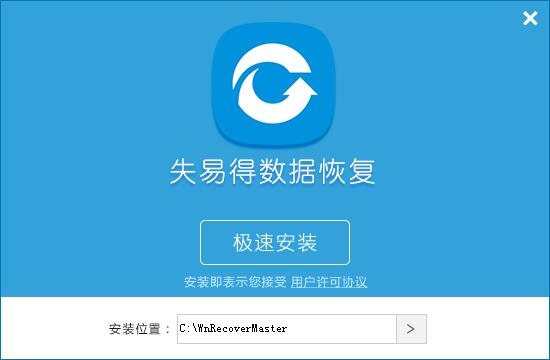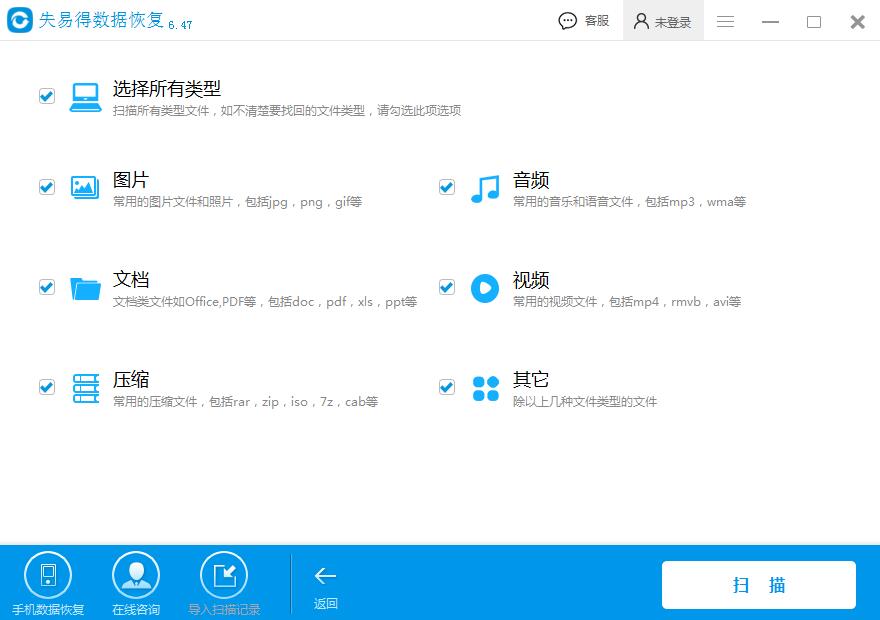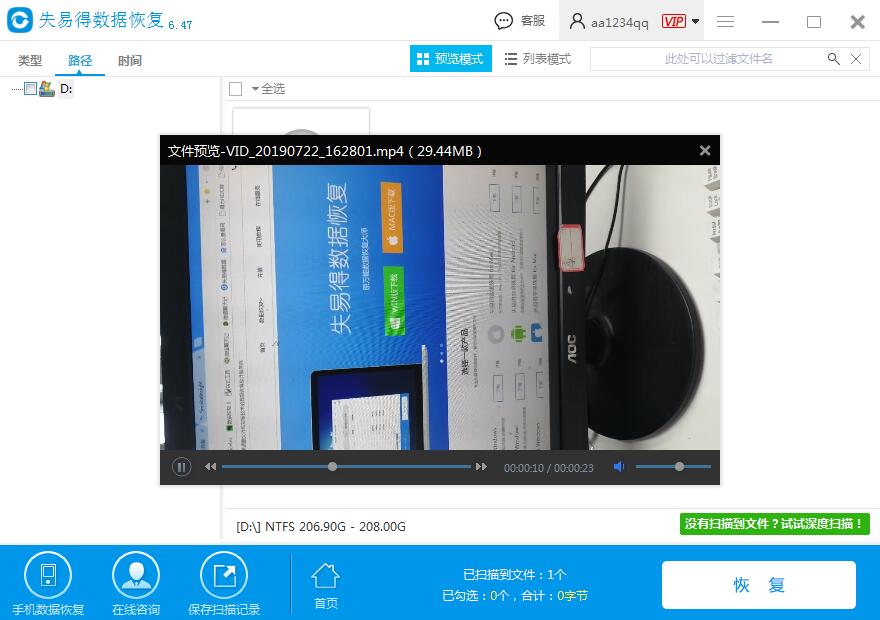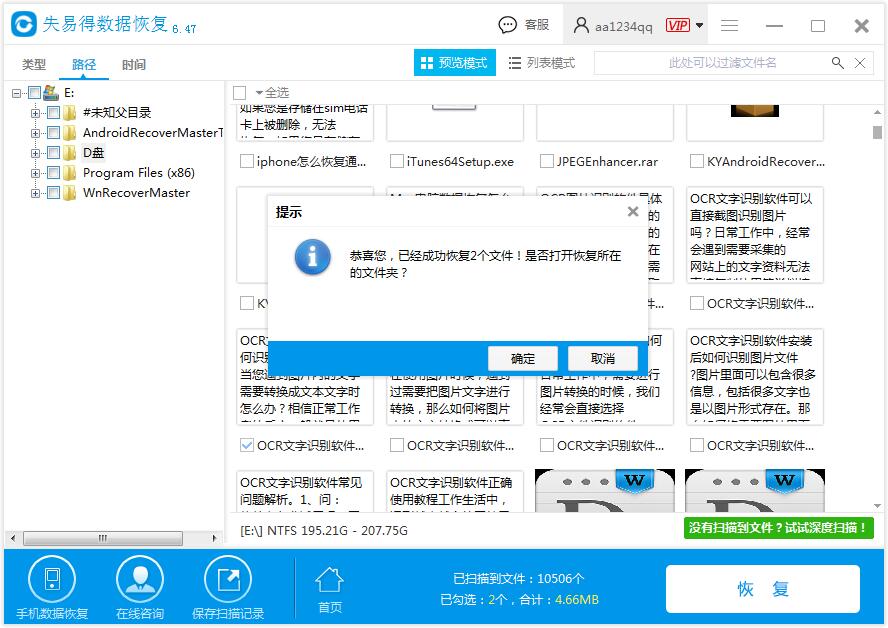误删除文件后怎么恢复数据?不论是在工作,还是平时使用电脑的时候,大家都会对电脑进行删除文件的动作。但是删除文件时,误删除了那些重要的文件怎么办?这时候,大家要立即停止对该重要文件所在的磁盘分区进行任何读写操作,以免造成数据覆盖导致文件损坏而无法
恢复。并尽快使用
文件恢复软件对该磁盘分区进行
数据恢复。具体
误删文件恢复步骤如下。
一、点击官网网址(
http://www.wnhuifu.com/download/RecoverSetup.exe)下失易得数据恢复软件到电脑上安装好。
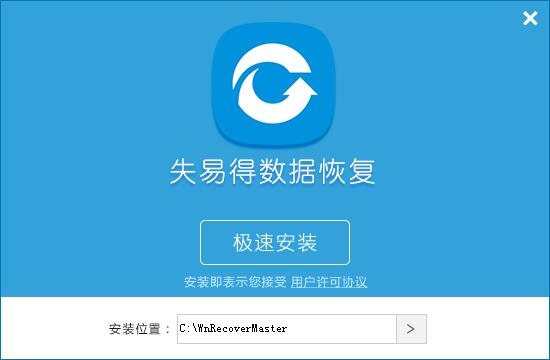
图1:安装软件
二、运行软件,然后选择【误删除文件】恢复模式。

图2:主界面选择误删除文件
三、选择误删除后需要恢复的文件所在的磁盘分区,然后点击【下一步】。

图3:选择磁盘分区
四、选择数据类型,选择完成点击【扫描】按钮,进入扫描过程。
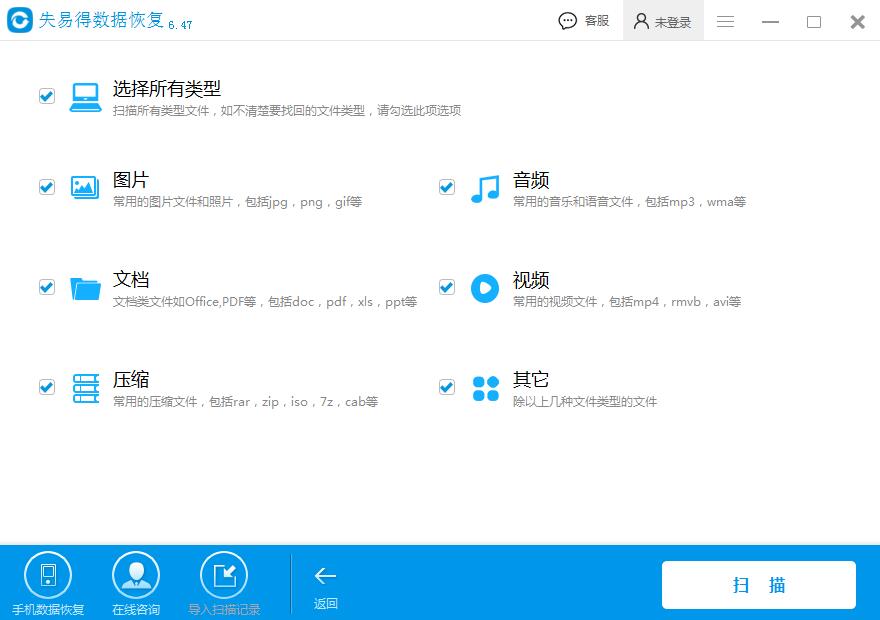
图4:选择数据类型
五、扫描完成,查找需要到需要恢复的文件,然后双击该文件预览看看,预览到的内容正常并且是需要恢复的内容说明该文件可以恢复出来正常使用。
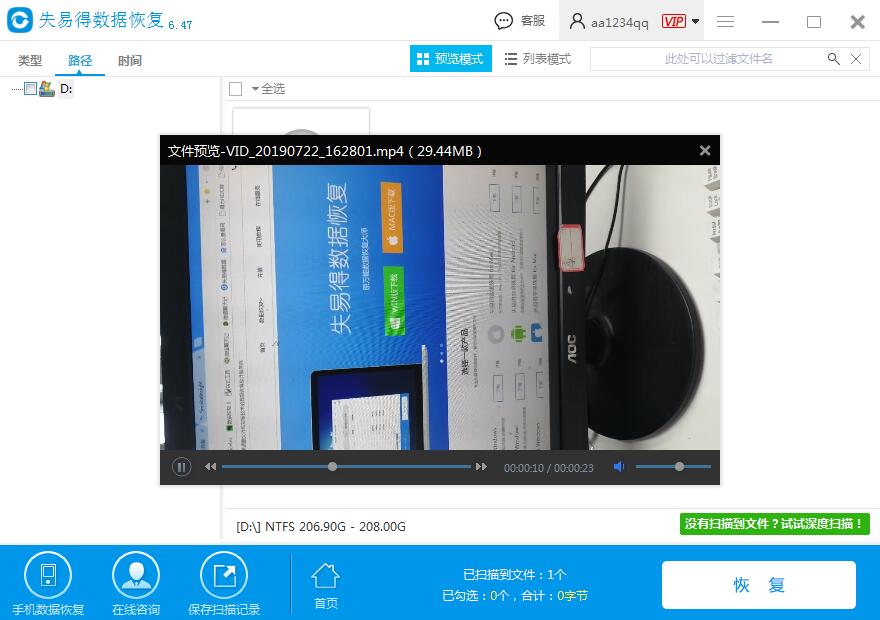
图5:预览文件内容
六、勾选这些需要恢复并且预览正常的文件,点击【恢复】按钮,选择好恢复路径,就可以把文件恢复出来了。
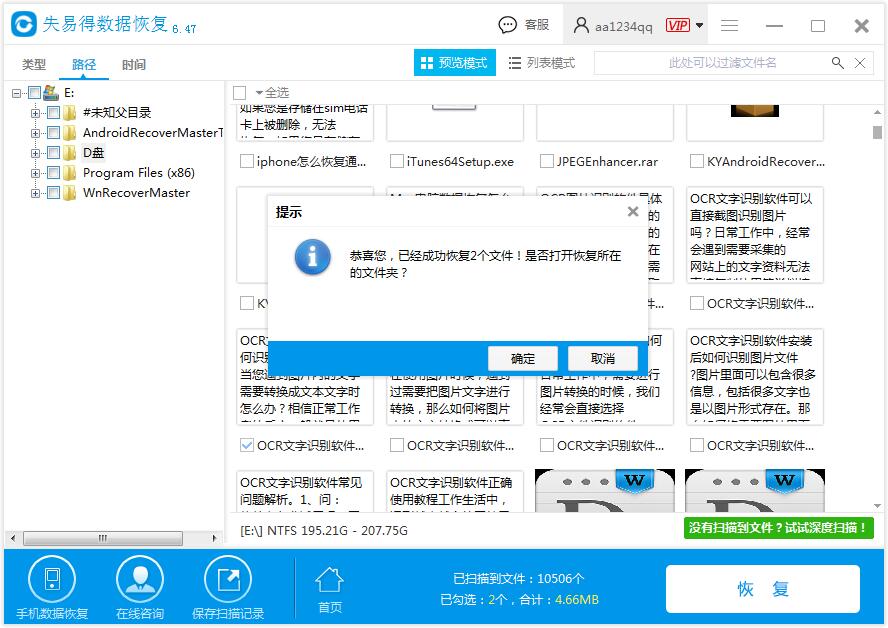
图6:恢复成功
以上就是误删除文件的拯救方法也就是误删文件恢复的操作流程。提醒大家一下,步骤一到步骤五不需要进行注册就可以直接使用了。通过这五个步骤的扫描预览,基本上就可以判断出文件是否能够恢复,预览结果基本上等同于恢复结果。发现预览结果符合心目中的效果,再考虑进行第六步的正式恢复工作。
另外,误格式化硬盘需要进行数据恢复的用户,可以参考《
硬盘格式化后数据恢复始末》。
本文为原创,转载请注明原网址:
http://www.wnhuifu.com/1338.html
本文关键词:
数据恢复,文件恢复软件,误删除文件恢复